楽天市場
Amazon.co.jp
・ ・ ・
>>Adobe
>>SONY
>>Panasonic
>>Manfrotto
・
>>楽天市場>>ビデオ近畿
>>SYSTEM5
>>kakaku.com
【Next零 ;Key Contents】

reTMCD
*

Eye-One Display2
レンタル
*

非公式データバンク
EDIUS Bench
*

HVR-S270J
関連レポート
Article offer cooperation


* * *
ACC*Software Leading...

Hosting Management by
![]()
* * *
<<<
Prev
>>>
Next
~ canopus EDIUS Pro version4/ネストシーケンス機能 ~
(提出日:06/07/18)
■シーケンスを他のシーケンスに読み込む
作成したシーケンスは他のシーケンスに読み込むことで、タイムライン上で一つのクリップのように扱うことが出来る。EDIUS Pro version4 では、シーケンスを作成すると自動的に Binウィンドウに「TLシーケンスクリップ」として登録される。
TLシーケンスクリップは、通常のクリップ(ビデオや音声クリップ)をタイムラインに配置するのと同じように、タイムラインへ読み込める。
一つのシーケンスを別のシーケンスに組み込むことを「ネストシーケンス」という。
“ネスト”とは「入れ子構造」のことで、EDIUS Pro version4 では 複数のクリップをひと纏まりのシーケンスとして括り、何段階にも組み合わせていくことでプロジェクトを構成していくことを意味する。
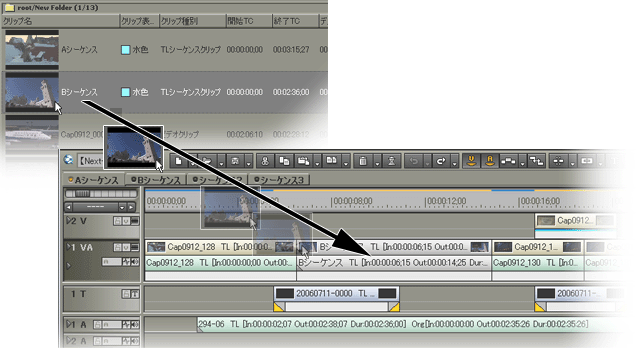
ただし、TLシーケンスクリップを構成している自己シーケンスへは読み込めない。
上の画像の例で言うならば、つまり“Bシーケンスクリップ”を“Bシーケンスのタイムライン”に読み込むことは出来ない。
ネストシーケンス機能を使えば、複雑な構造を持ったタイムラインの形成もでき、複数の孫シーケンスを抱えた子シーケンスを親シーケンスに配置する……という多段階構造のタイムラインの構成も可能である。
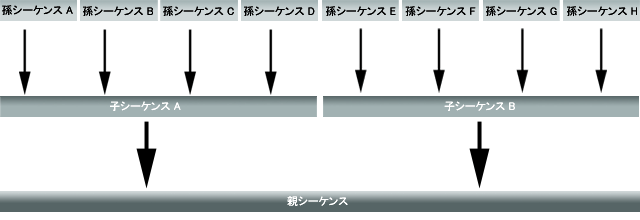
さらに、別のプロジェクト内で作成したシーケンスを読み込ませる場合は、「プロジェクトを開く」のリストボタン(▼)から「シーケンスのインポート」を選択して、「シーケンスのインポートダイアログを呼び出す。
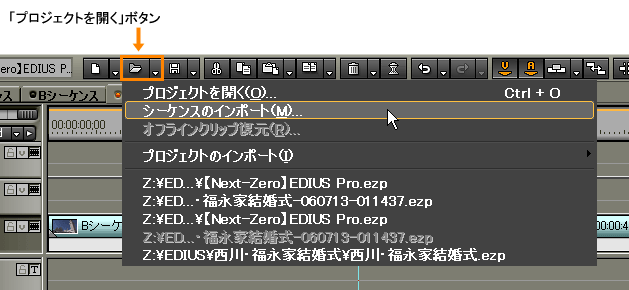
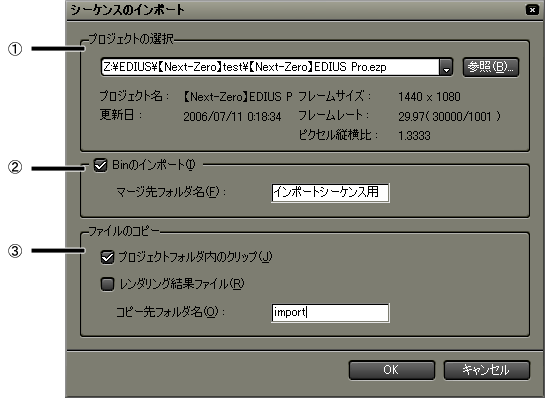
|
■シーケンスの編集
それぞれのシーケンスへのアクセスは、タイムラインウィンドウ上部のシーケンスタブをクリックして任意のシーケンスを開く事で行う。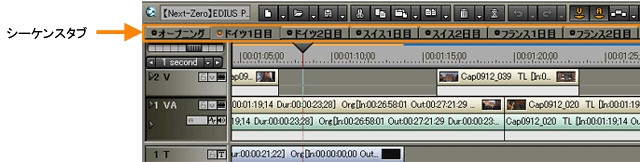
他のシーケンスに配置されているシーケンスを開くには、上記の方法の他にそのシーケンスクリップをダブルクリックすることでシーケンスタブが切り替わり、目的のシーケンスを編集することが出来る。
また、Binウィンドウに登録されている TLシーケンスクリップをダブルクリックして、シーケンスを開くことも出来る。
編集されたシーケンスの内容は、読み込み先(配置先)のシーケンス内でも自動的に変更が加わっている。
なお、元のシーケンスの編集においてシーケンス長が変化した場合は、読み込み先のTLシーケンスクリップは下記のように表示される。
A.元シーケンスの予定全長が30秒に設定されていて、しかし、その元シーケンスが25秒の内容しか持たない場合(シーケンス内のクリップが25秒までしか存在しない場合)は、不足している5秒間が灰色のメッシュで表示される。

B.元シーケンスが30秒に設定されていて、しかし、読み込み先での TLシーケンスクリップ長が35秒なっている場合、不足する5秒が赤色のメッシュで表示される。

A.B.元シーケンスが30秒に設定されていて、しかし、その元シーケンスが25秒の内容しか持たず、また読み込み先シーケンスで TLシーケンスクリップ長が35秒なっている場合は、上述2例を複合した形で表示される。

<楽天市場で商品を探す>
☆ EDIUS Pro version 4 EDIUSPRO4
☆ EDIUS Pro version 4 アップグレード版 EDIUSPRO4(UPG)
☆ EDIUS Pro version 4 キャンペーン 優待版 EDIUSPRO4(SP)
☆ EDIUS Pro version 4 アカデミック版 EDIUSPRO4(EDU)
<<<
Prev
>>>
Next


